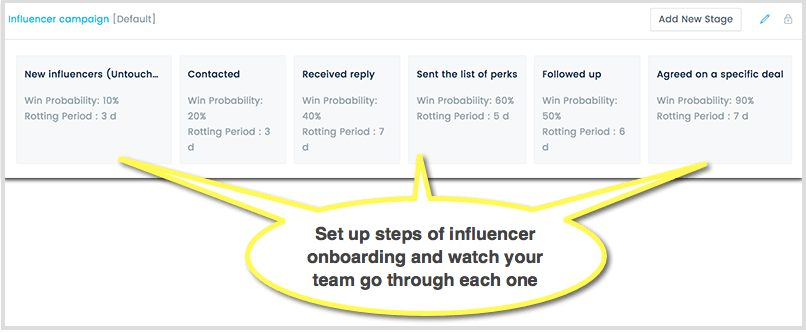Viimeksi päivitetty

Amazon poisti Twitchin Roku Channel Storesta Amazonin toimesta. Jos haluat katsoa Twitchiä Rokulla, sinun on sen sijaan kokeiltava joitain näistä kiertotavoista.
Jos et pidä mistään muusta kuin rentoutumisesta katsomalla streamerin pelejä (tai ehkä pidät niiden suoratoistosta itse), sinun on aloita Twitchissä. Se sisältää kaiken eSportista yksittäisiin pelaajiin brändinsä perustamiseen. Voit katsoa sitä eri alustoilla, mutta Roku ei ole yksi niistä – siis virallisesti.
Amazon otti virallisen Twitch-sovelluksen Roku Channel Storesta. Onneksi on olemassa pari kiertotapaa, joita voit edelleen käyttää saadaksesi Twitchin Roku-laitteellesi.
Näin voit katsella Twitchiä Rokullasi.
Kuinka katsella Twitchiä Rokulla
Yksi vaihtoehto sinulla on (toistaiseksi) käyttää yksityistä Roku-kanavaa nimeltä Twoku. Tämä antaa sinulle pääsyn Twitch-streameihin ilman virallista sovellusta. Se ei ole täydellinen (on virheitä, ja sovellus päivitetään harvoin), mutta se on edelleen paras vaihtoehto katsella Twitchiä Rokulla. Kuten minkä tahansa yksityisen kanavan kanssa, Roku voi myös estää tai poistaa sen milloin tahansa ilman erillistä ilmoitusta.
Aloita Twokun käyttö siirtymällä omaan Roku-tilin asetukset ja kirjaudu sisään, jos et jo ole. Kun Lisää kanava sivu tulee näkyviin, kirjoita Twoku -kenttään Kanavan pääsykoodi ala.
Tarkista Captcha ja napsauta Lisää kanava -painiketta.

Seuraavaksi saat varoitusviestin, joka ilmoittaa, että se ei ole sertifioitu kanava. ja se voidaan estää tai poistaa. Joulukuussa 2021 tämä menetelmä on edelleen toimiva.
Klikkaus OK viestiin.
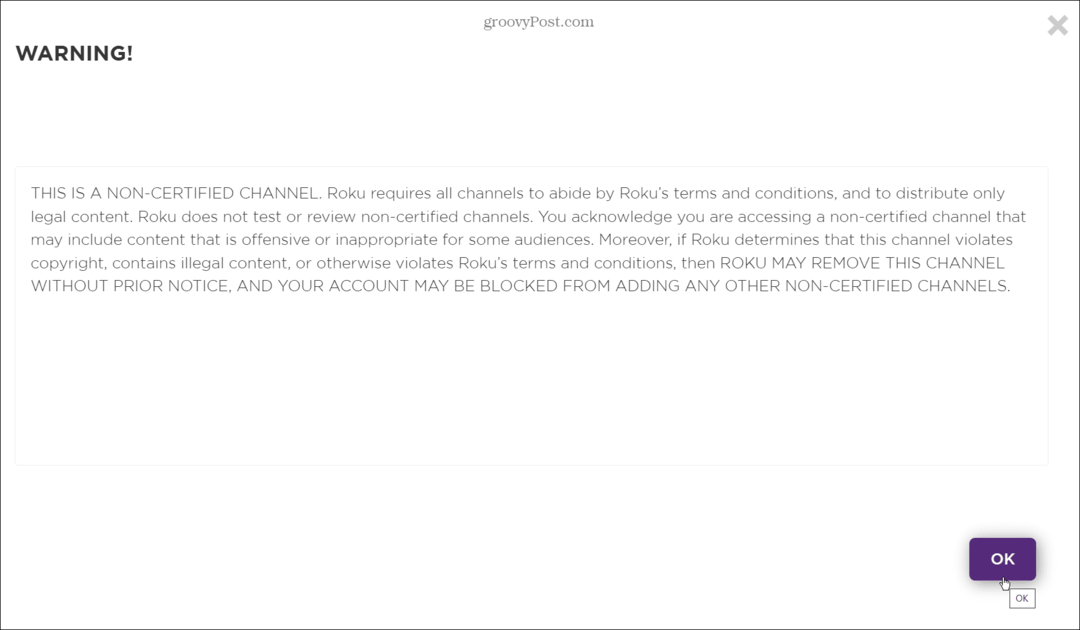
Sinut kutsutaan lisäämään Twoku Roku-tilillesi. Klikkaa Kyllä, lisää kanava -painiketta vahvistaaksesi, että haluat lisätä sen Roku-laitteeseesi.
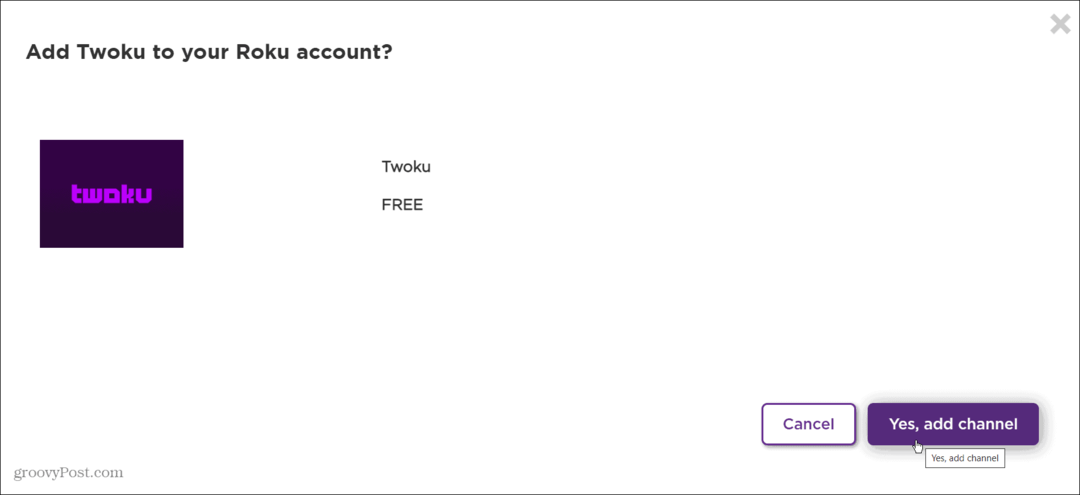
Twokun lisääminen Roku-laitteeseesi
Löytääksesi sovelluksen Rokusta, käynnistä se ja siirry kohtaan asetukset aloitusnäytöltä.
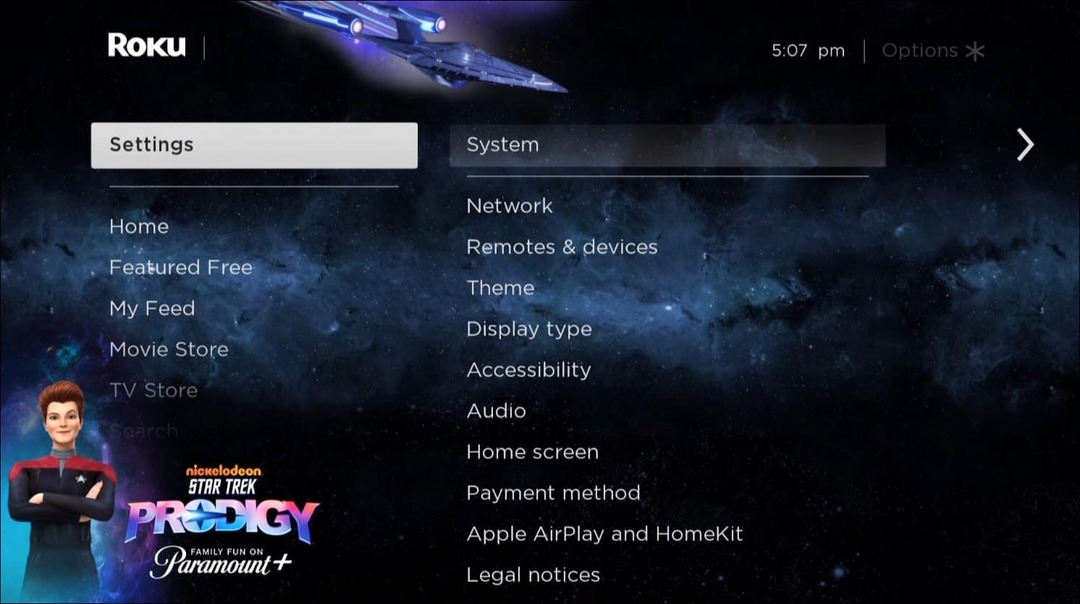
Mene Järjestelmä > Järjestelmäpäivitys > Tarkista nyt ja odota, että kanavat päivittyvät.
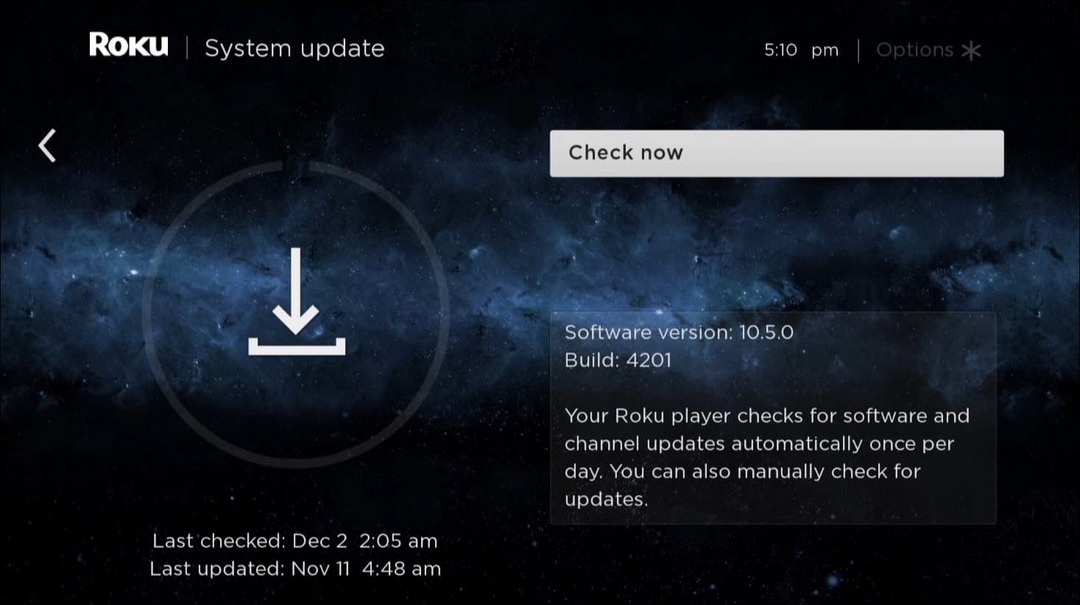
Päivityksen jälkeen löydät Twoku-kanavan kanavaluettelosi alareunasta.
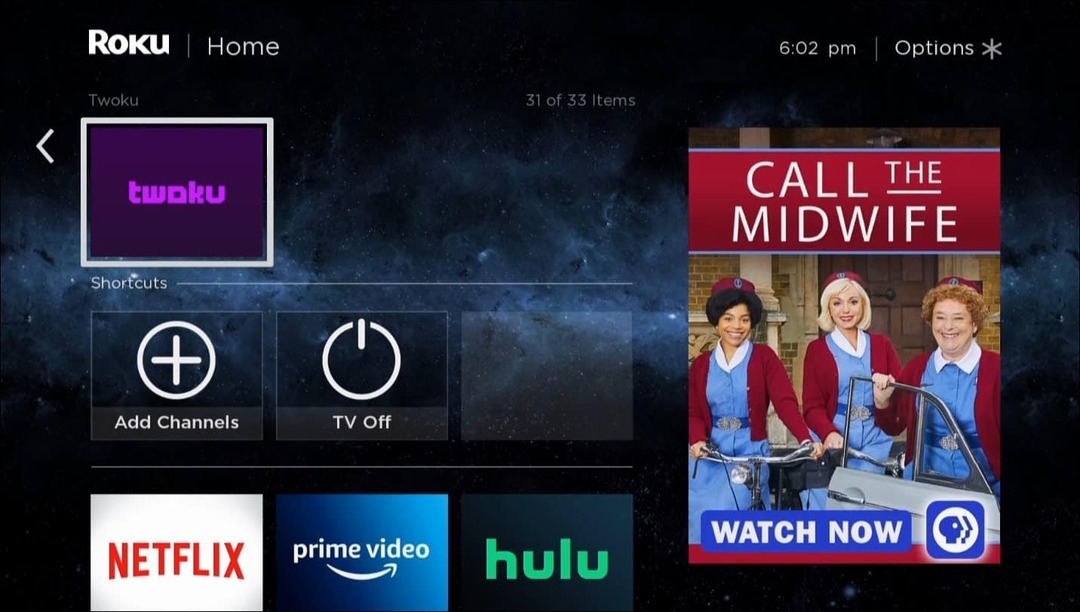
Nyt voit alkaa katsoa suoria ja tallennettuja Twitch-streameja.
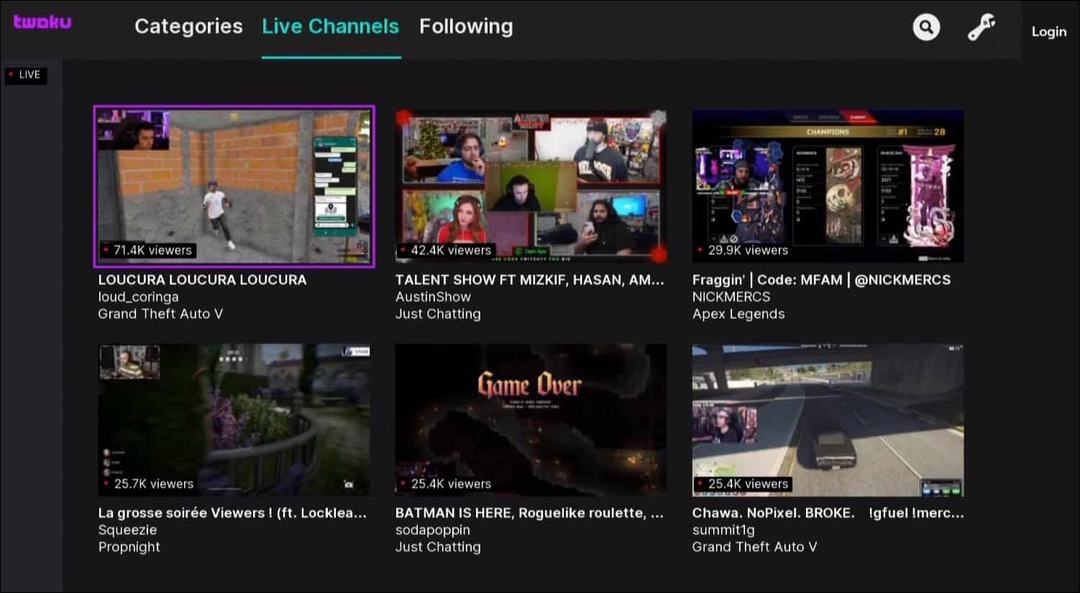
Testimme perusteella sovelluksen navigointikokemus ei ole paras. Silti se sallii pääsyn Twitch-streameihin Rokullasi, mitä haluat. Muista, että tämä ei ole virallinen sovellus – se voidaan estää tai poistaa milloin tahansa.
Kuinka Screen Mirror Twitch kytketään Androidista Rokuun
Jos et halua käsitellä epävirallisia sovelluksia, voit yrittää peilata Twitchiä puhelimestasi Rokuun. Näytön peilaus Rokussa on ollut saatavilla jonkin aikaa. Voit edelleen käyttää sitä Twitch-striimien siirtämiseen Rokuun ja lisäksi liitetylle näytöllesi tai televisiollesi.
Voit ladata näytön peilikuvaksi Twitchin Androidista Rokuun lataamalla ja asenna Twitch-sovellus Android-laitteesi Google Play Kaupasta. Käynnistä sovellus, kirjaudu sisään ja etsi stream, jota haluat katsoa.
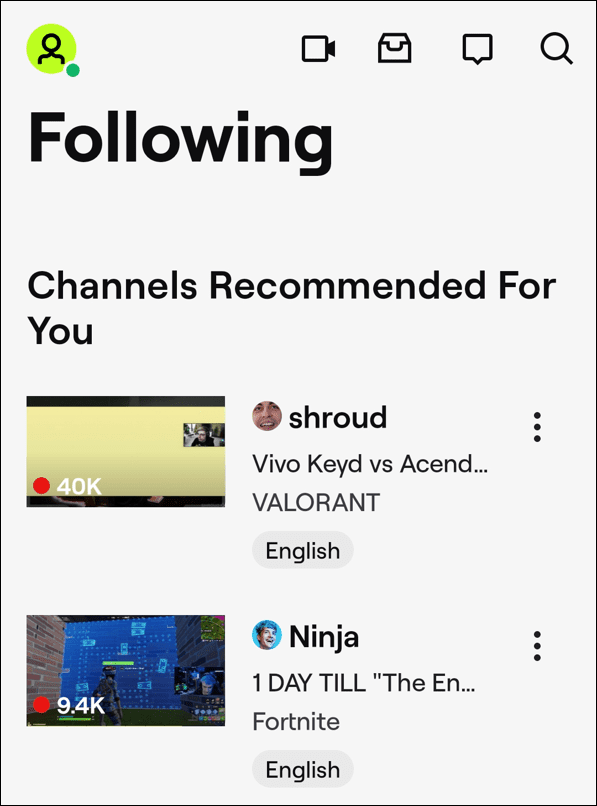
Pyyhkäise alas yläreunasta ja napauta Smart View -painiketta. Alla olevassa esimerkissä löysimme sen Samsung Galaxy -puhelimesta.
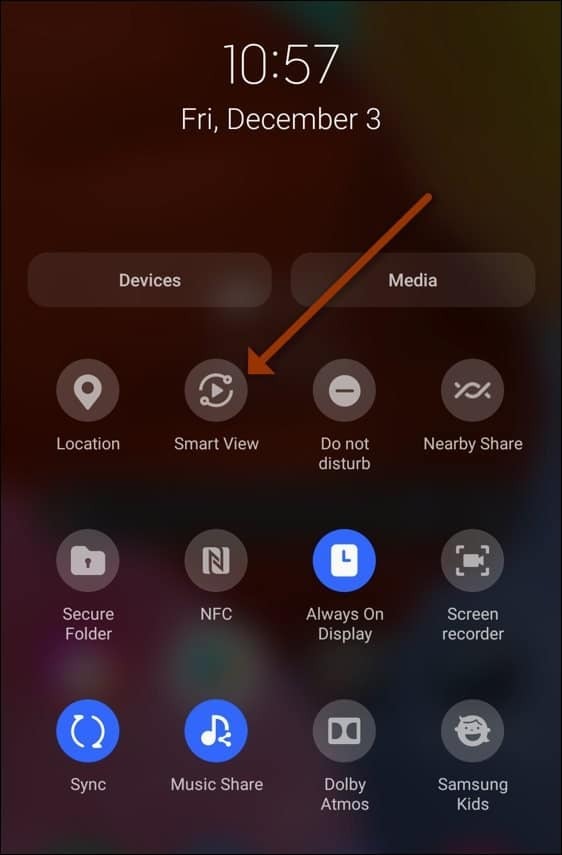
Jos puhelimessasi ei ole Smart View -painiketta, etsi a Screen Cast painiketta sen sijaan.
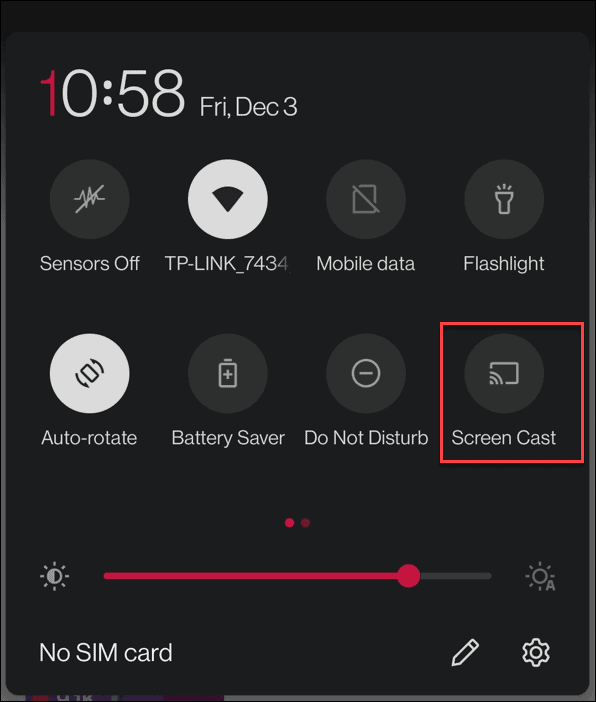
Kun painat Cast- tai Smart View -painiketta, puhelin etsii verkostasi käytettävissä olevia yhteyksiä. Napauta Roku-laitettasi.
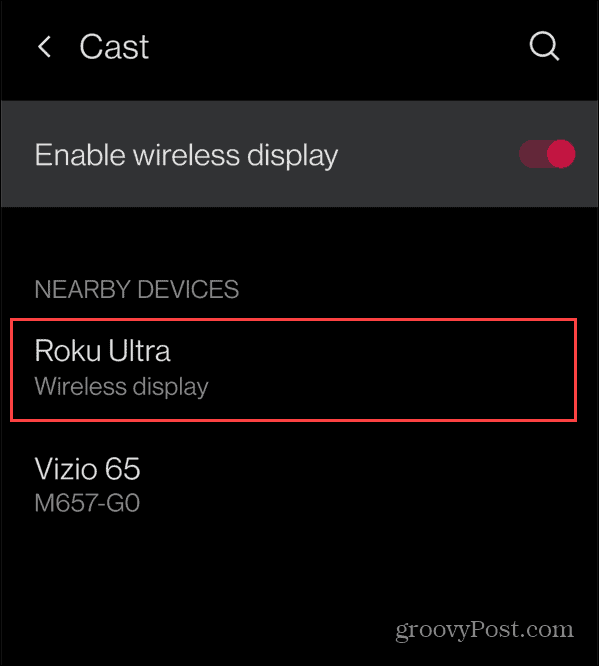
Sinun pitäisi nähdä Roku-näytön alareunassa painike, joka pyytää vahvistamaan yhteyden. Vahvista tämä valitsemalla Sallia.
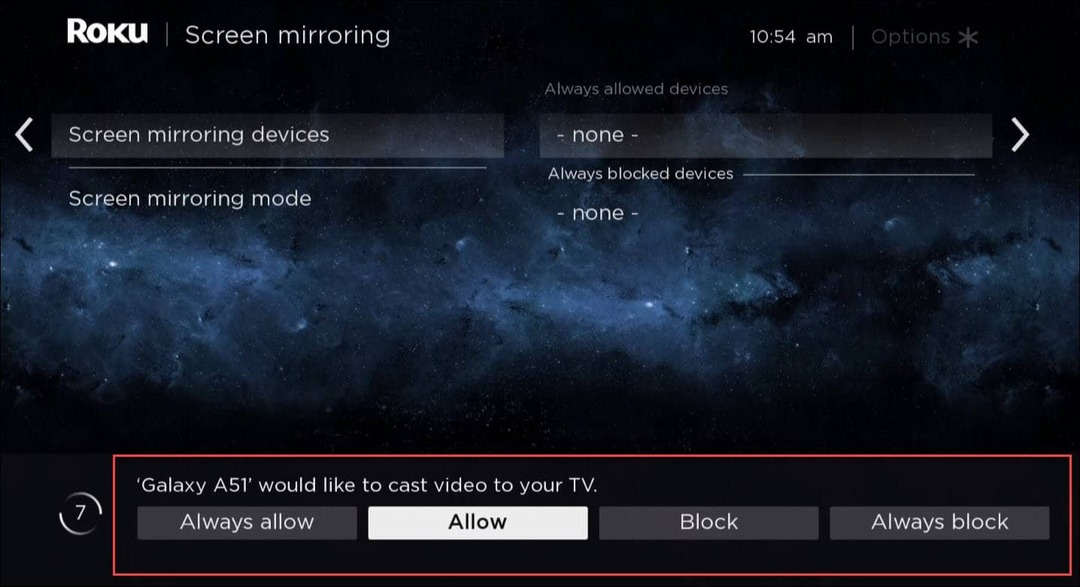
Kun yhteys on muodostettu, sinun pitäisi pystyä katsomaan suosikki Twitch-streamiasi Rokun kautta. Video suoratoistaa ja näkyy televisiossasi välittömästi.
Kuinka peilata Twitch Rokuun Windows 11:llä
Toinen vaihtoehto on käyttää kannettavaa tietokonettasi tai pöytätietokonettasi ja muodostaa yhteys Rokuisi.
Aloita käynnistää Twitchin käytä verkkoselaimessa pikanäppäinWindows-näppäin + A tuoda esille Nopeat toiminnot valikosta ja napsauta sitten Heittää. Jos et näe sitä, napsauta kynäkuvake alareunaan ja lisää Heittää valikkoon.
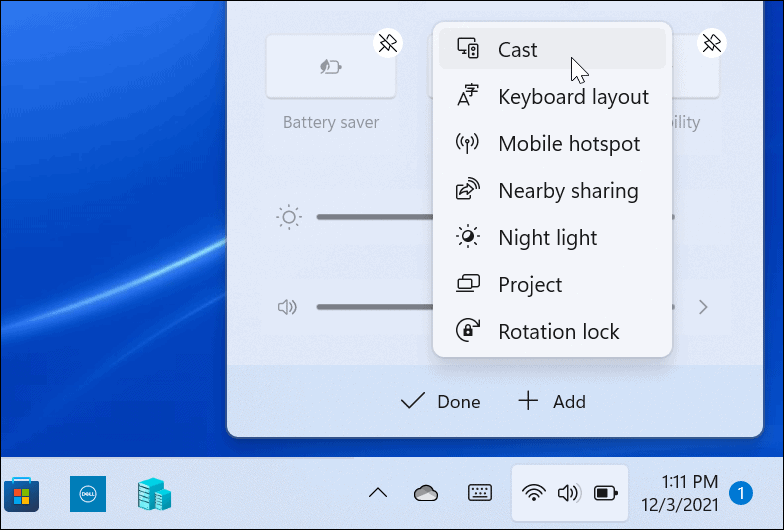
Seuraavaksi lyö Windows-näppäin + A uudelleen ja napsauta Heittää -painiketta, jonka juuri lisäsit valikkoon. Kun Roku-laitteesi tulee näkyviin, muodosta yhteys napsauttamalla sitä.
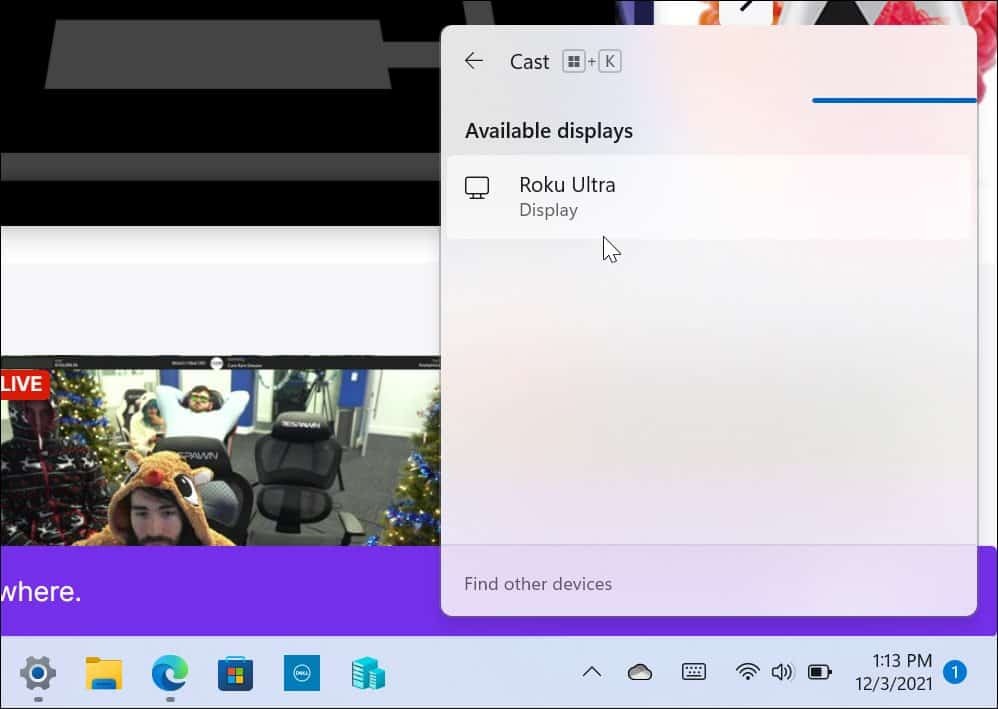
Salli Rokussa pääsy tietokoneeltasi valitsemalla Sallia. Tämän jälkeen sinun pitäisi pystyä nauttimaan suosikki live Twitch -toiminnastasi näytöllä, johon Roku on yhdistetty.
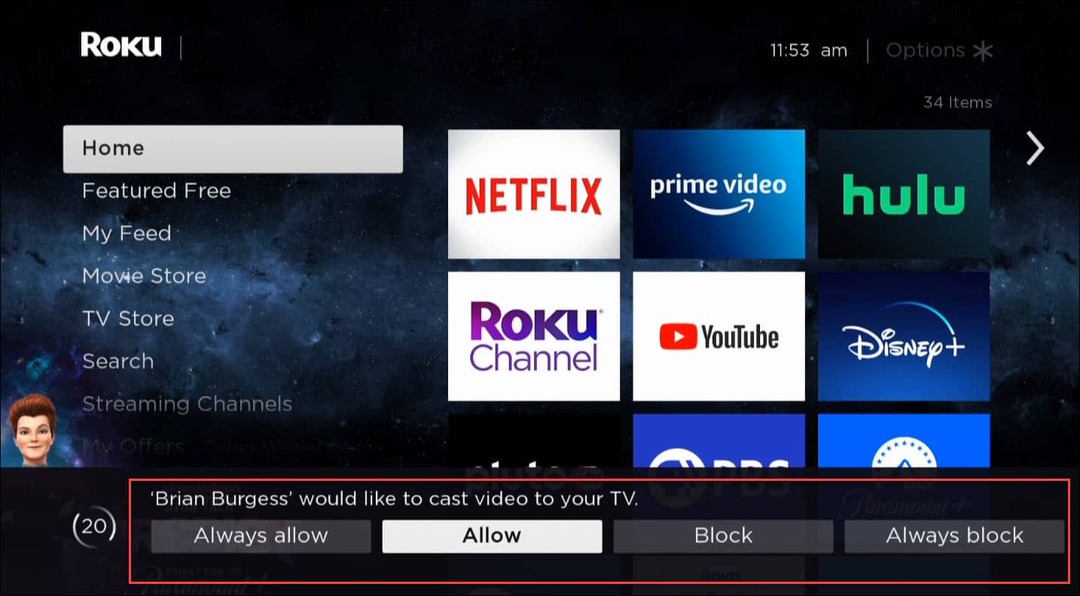
Jos et näe Twitch-suoratoistoa tietokoneeltasi, varmista, että projisointimenetelmä on asetettu arvoon Kopioi.
Voit tehdä tämän napsauttamalla Vaihda projisointitilaa linkki Heittää ponnahdusikkuna. Vaihtoehtoisesti lyö Windows-näppäin + A ja klikkaa Projektio.
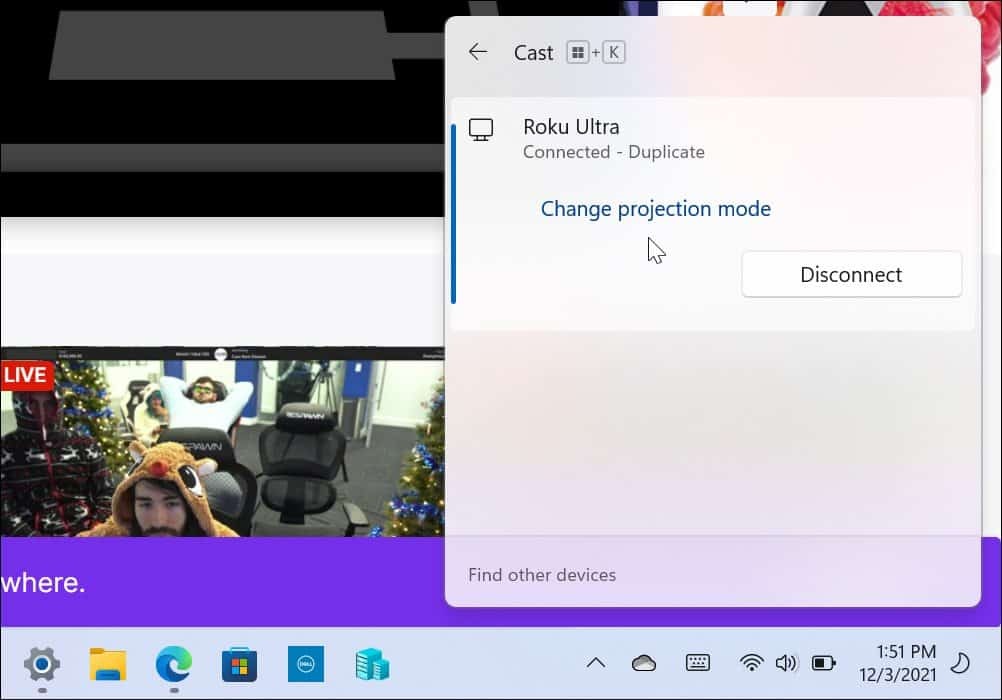
Varmista Kopioi on valittu.
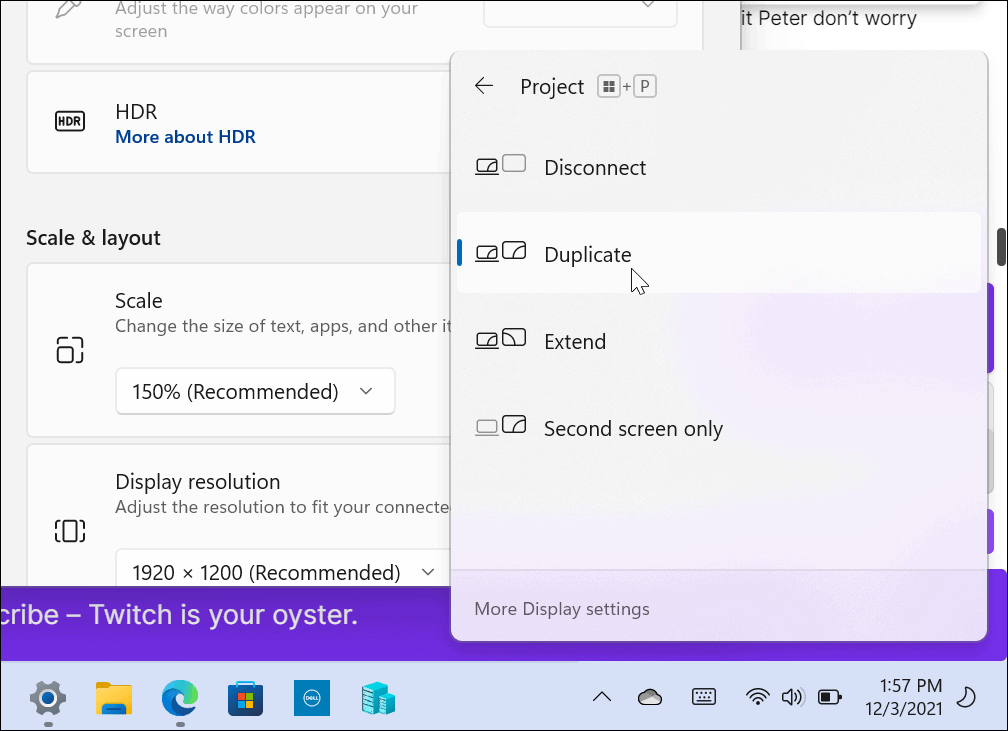
Kuinka hallita Roku Mirror -asetuksia
Voit estää tulevat Roku-näytönpeilauspyynnöt muuttamalla Peilin asetukset laitteessa.
Mene Asetukset > Järjestelmä > Näytön peilaus. Sieltä voit asettaa Rokun aina sallimaan yhteydet, koskaan sallimaan tai aina kehottamaan.
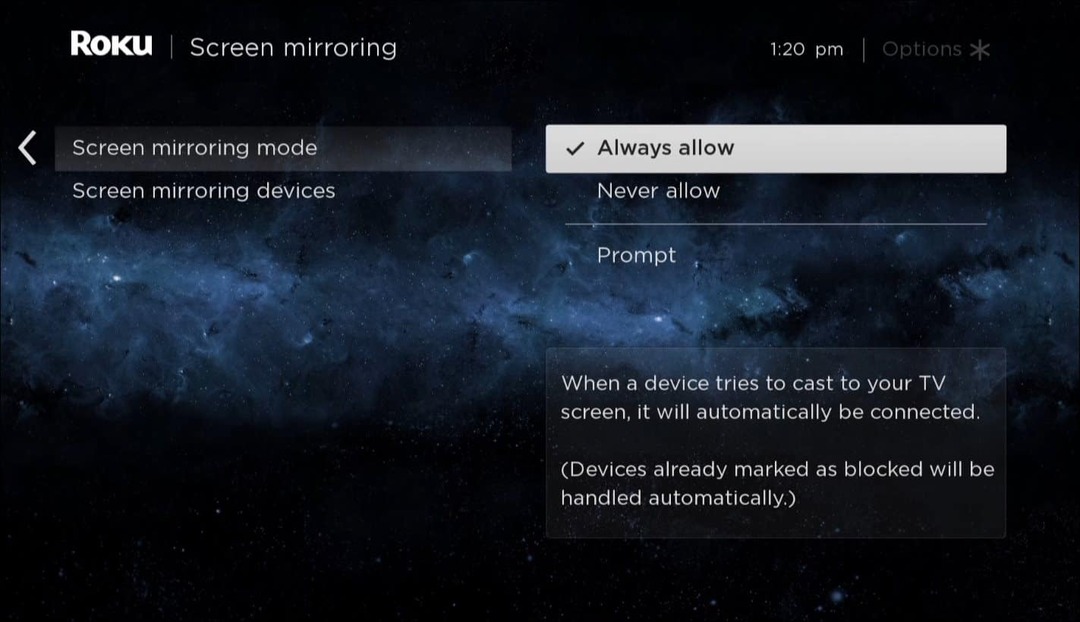
Voit myös tarkastella Rokuisi yhdistettyjä peilauslaitteita ja poistaa ne.
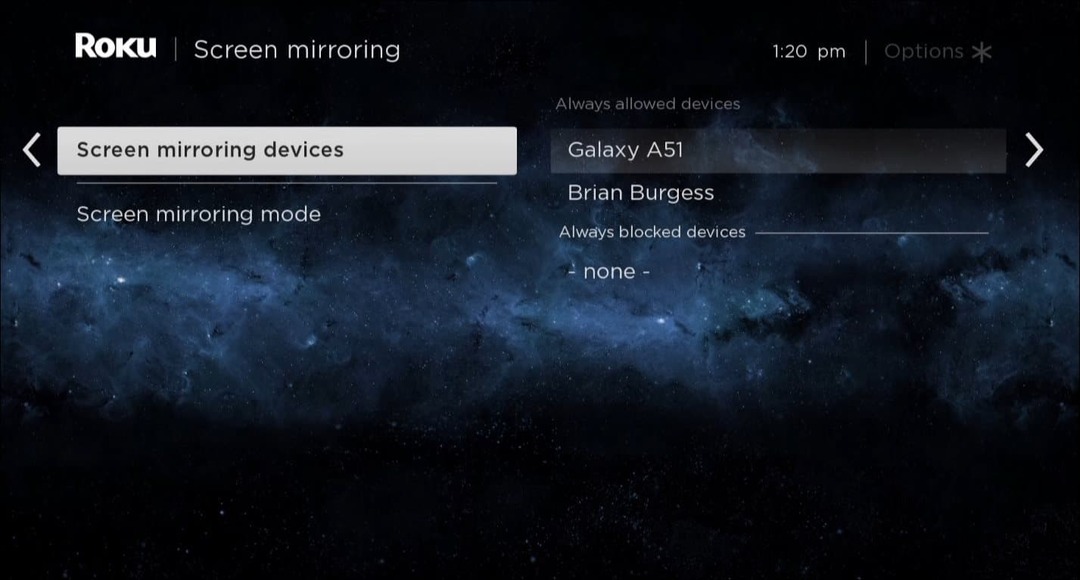
Twitchin suoratoisto Roku-laitteilla
Yllä olevien vaiheiden pitäisi auttaa sinua selvittämään, kuinka katsella Twitchiä Rokulla. Se on loistava alusta erityyppisen sisällön katseluun, olipa kyseessä sitten Twitch-stream tai Netflix-elokuva.
Tässä on myös tärkeä tieto huomioitavaa. Jos onnistuit asentamaan virallisen Twitch-sovelluksen ennen kuin Amazon poisti sen, et voi enää käyttää sitä. Amazon poisti OG Twitch -sovelluksen käytöstä vuonna 2019 - pahoittelut siitä! Ainoa vaihtoehtosi on käyttää Twokua tai seuloa peilivirtoja tietokoneeltasi tai mobiililaitteistasi.
Haluatko mukauttaa Twitch-kokemustasi? Haluat ehkä oppia kuinka muuttaa Twitch-nimesi. Älä huoli, jos näet mustaa – sinun pitäisi pystyä korjaa Twitchin musta näyttö ongelma melko nopeasti.
Klikkaa kommentoidaksesi
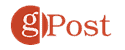
Google Chromen välimuistin, evästeiden ja selaushistorian tyhjentäminen
Chrome tallentaa selaushistoriasi, välimuistisi ja evästeet erinomaisesti, jotta se optimoi selaimesi suorituskyvyn verkossa. Hänen tapansa...
Myymälähintojen vastaavuus: Kuinka saada verkkohinnat kaupassa tehdessäsi ostoksia
Myymälästä ostaminen ei tarkoita, että sinun pitäisi maksaa korkeampia hintoja. Hintavastaavuustakuiden ansiosta saat verkkoalennuksia tehdessäsi ostoksia...